
iPhoneはSDカードなどの外部メモリ機能が付いておらず、
そのぶん元々の内蔵記憶容量が大きくなっています。
そのため、容量が足りなくなった時や、機種変更を考えた時に
「 携帯や他のスマホだと電話帳とか写真データをMicroSDに入れられたのに…これは一体どうすれば? 」
と困ってしまうことがあります。
iPhoneのデータを外部にコピーする方法はいくつかあるのですが、
その中でも割合簡単な方法をご説明したいと思います。
普段はなかなかそんな暇が無くて、という方も、いざ壊れてから焦らなくて済むように
このお正月休みを利用してバックアップを取ってみてくださいヾ(=・ω・=)
iPhoneとPCをケーブルで繋ぐ

付属のLightning ケーブルを使用して、iPhoneのコネクタとPCのUSBポートを接続して
データのやり取りを行い、iTunesを使用してバックアップを取ります。
iTunes側での操作内容はAppleサポートをご覧ください。
Appleサポート – iTunes と同期する
iCloudを使ってネット上にデータバックアップ
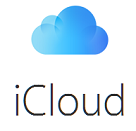
クラウド(サーバー上でデータの編集や保存を行う)サービスの一つであるiCloudを使用するのが
iPhone単体でできるバックアップ方法としては一番簡単だと思います。
iCloudからユーザー登録をして無料で5GBまで保存できます。
月額登録で容量アップが可能です。
Appleサポート – iCloud を使ってバックアップを作成する
iPhone、iPad、iPod touch、Macパソコン、Windowsパソコン、それぞれでユーザー認証することで
データのやり取りや自動バックアップ設定を行うこともできます。
iCloud以外のクラウドサービスでもデータの保存は可能です。
オンラインでデータを保存するDropboxの使い方
Googleが提供するクラウド形態のサービス
クラウドサービスの利点は
・パソコンや外付けHDDなどのiPhone以外の機器が必要ない
・自分がアカウントパスワードを覚えている限り、どの機器からでも確認できる
・そのサービスが存在する限りデータが消えることがない
といった点。
逆にデメリットは
・データが流出する可能性がゼロではない
・IDやパスワードを忘れてしまったらどうしようもない
といった点でしょうか。
外付けのカードリーダーを使う

SDカードやMicroSDカードを挿入できる機器を使ってバックアップを行う方法です。
例えばこのWi-Fi SDカードリーダー REX-SD1Dだと
Wi-Fiを使ってワイヤレスでiPhone、Android内のデータをコピー・移動できます。
別途SDカードを用意する必要があります。

スマホ、デジカメ、パッド、パソコンといった各機器の間でデータを簡単にやり取りできるので
場所やシチュエーションで機器を使い分けている方には特に便利なのではないでしょうか。
外付けの記憶装置を使う
USBメモリのようにiPhoneに挿してデータ保存が可能な記憶装置にバックアップをとる方法です。
例えばこちらはiBRIDGE モバイルメモリ。
容量は16GB, 32GB, 64GB, 128GB, 256GBの中から選択可能。
ぴったりiPhoneに添う形状なので取り付けたまま持ち運びも出来て、
お出かけした先で動画を撮影することが多い方にもオススメです。

他の機器も要りませんし、なんやかんや操作する必要も無いので
こういった機器を利用するのが一番シンプルで分かりやすい方法かもしれません。
どの方法でiPhoneのバックアップを取るにしても、
前提は 『 iPhoneがちゃんと動作している 』 ことです。
うっかり壊したり、紛失したりする前に、日頃からちょこちょこ
バックアップを取るようにしておくと安心です。

